Ако се мъчите да четете текст на монитора си, това може да означава, че мониторът ви е твърде далеч или резолюцията ви е зададена твърде висока. Ако не можете или не искате да се противопоставите на това, като преместите монитора си или намалите разделителната способност на монитора, има и други опции.
Една от опциите е да промените мащаба на текста. Това конфигурира размера на шрифта за елементи на потребителския интерфейс, като менюто "Старт" и горната лента на Microsoft Word.
Някои приложения ще променят размера на други текстови елементи, докато други може да не. Например, докато Chrome ще увеличи размера на целия текст, тялото на Word документ ще остане непроменено – за да редактирате това, ще трябва или да промените размера на шрифта, или да увеличите документа a малко. Това ръководство ще ви преведе през активиране на мащабиране на текст в Windows 10.
Мащабирането на текста се конфигурира в приложението Настройки и може да бъде достъпно чрез натискане на клавиша Windows, въвеждане на „Размер на текста“ и натискане на enter. Това ще отвори настройките „Дисплей“ в секцията Лесен достъп на приложението Настройки.
Най-горната опция е с надпис „Направете текста по-голям“. За да конфигурирате мащабирането на текста, просто плъзнете плъзгача отляво надясно. Полето „Примерен текст“ над плъзгача ще демонстрира промяната в размера на текста. След като сте доволни от размера на мащаба на текста, щракнете върху „Приложи“.
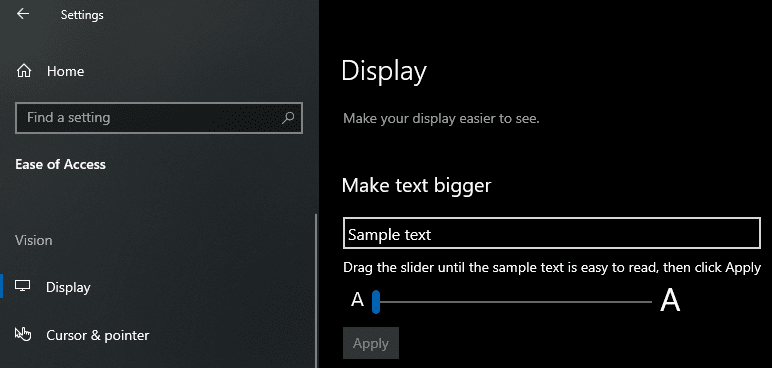
При прилагане на промяната за няколко секунди ще се появи екран за зареждане. След като екранът за зареждане се затвори, вие сте готови да използвате Windows с вашия набор за мащабиране на текст.